“บุคคลนี้ไม่พร้อมใช้งานบน Messenger” หมายความว่าอย่างไร

เรียนรู้เกี่ยวกับสถานการณ์ที่คุณอาจได้รับข้อความ “บุคคลนี้ไม่พร้อมใช้งานบน Messenger” และวิธีการแก้ไขกับคำแนะนำที่มีประโยชน์สำหรับผู้ใช้งาน Messenger
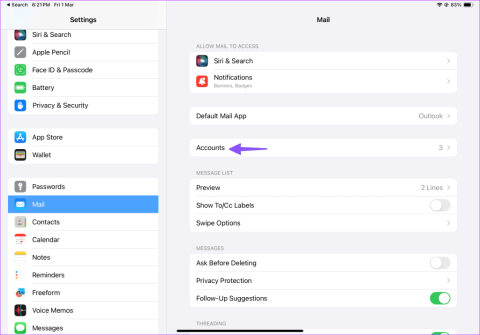
Apple iPad ค่อนข้างได้รับความนิยมในภาคธุรกิจและสตาร์ทอัพ แท็บเล็ตพกพาสะดวกมีแอปสำหรับทำงานและมืออาชีพหลายพันรายการ และเข้ากันได้กับผู้ให้บริการอีเมลรายใหญ่ทุกราย รวมถึง Gmail, Outlook, iCloud, Yahoo และ Microsoft 365 หากคุณหรือพื้นที่ทำงานของคุณอาศัยผู้ให้บริการอีเมลของ Microsoft ให้ทำตามคำแนะนำของเราเพื่อ ตั้งค่า Outlook บน iPad
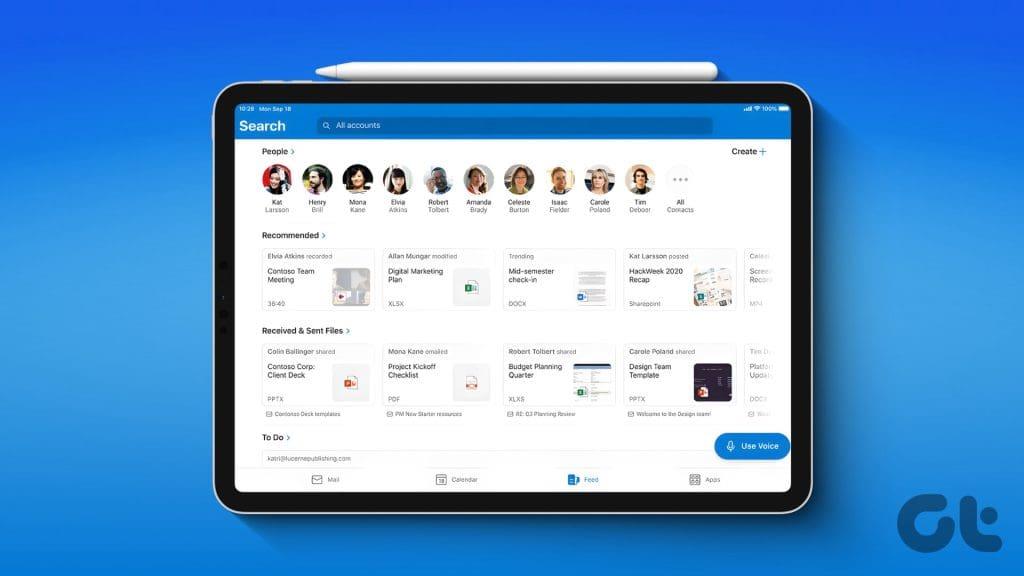
ด้วย Mail แบบเนทีฟและแอปของบริษัทอื่นบน iPad คุณไม่จำเป็นต้องจัดการกับเวอร์ชันเว็บที่ยุ่งยากของ Outlook อีกต่อไป คุณสามารถตรวจสอบและจัดการอีเมล Outlook ได้หลายวิธี แอปด้านล่างมีการแจ้งเตือนแบบเนทิฟ กล่องจดหมายที่เน้น และฟีเจอร์อื่นๆ เพื่อประสบการณ์ Outlook ที่ดียิ่งขึ้น
แอป Mail เริ่มต้นเคยเป็นไคลเอ็นต์อีเมลแบบเปลือยบน iPad ในช่วงหลายปีที่ผ่านมา Apple ได้อัปเดตข้อเสนอด้วยคุณสมบัติใหม่ ทุกวันนี้ แอพ Mail ก็อยู่ที่นั่นแล้ว หรือดีกว่าแอพของบริษัทอื่นที่แข่งขันกัน ต่อไปนี้คือวิธีที่คุณสามารถรวมบัญชี Outlook ของคุณเข้าด้วยกันได้
ขั้นตอนที่ 1:เปิดการตั้งค่าบน iPad แล้วเลื่อนไปที่เมล
ขั้นตอนที่ 2:เลือกบัญชี
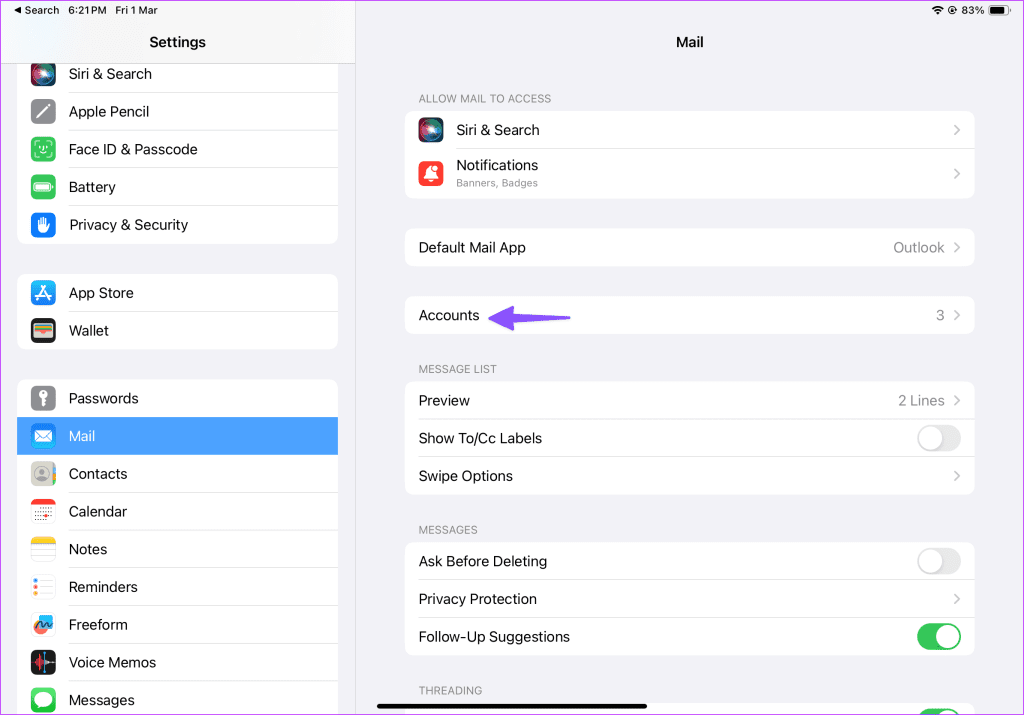
ขั้นตอนที่ 3:แตะเพิ่มบัญชี
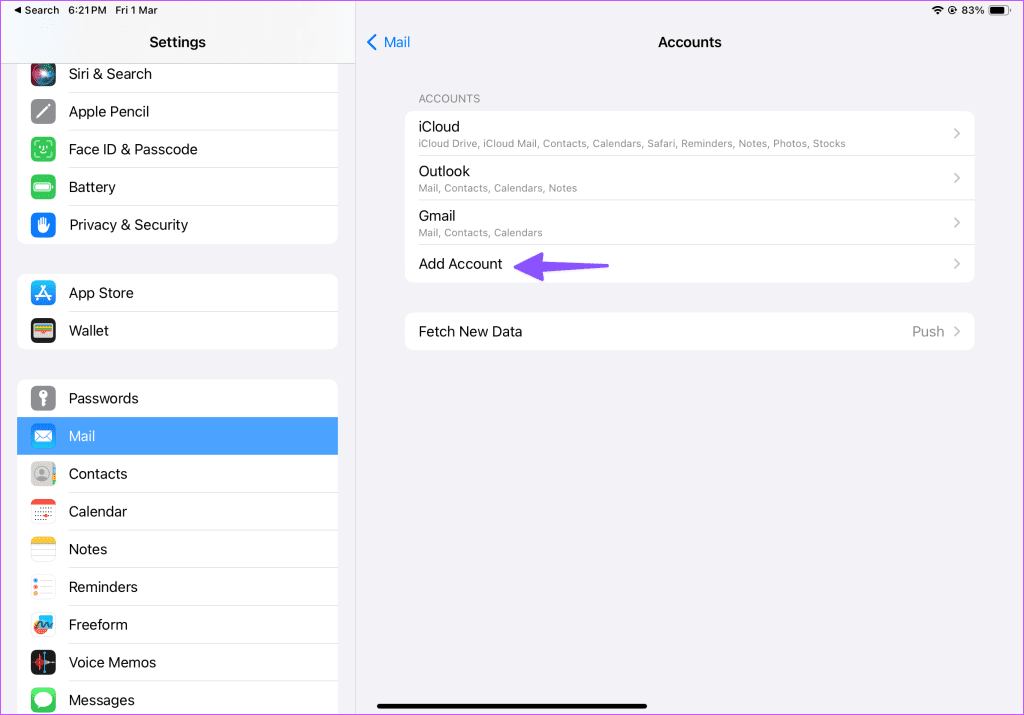
ขั้นตอนที่ 4:เลือก Outlook.com จากเมนูต่อไปนี้ ป้อนรายละเอียดการเข้าสู่ระบบบัญชี Microsoft ของคุณ หากคุณเปิดใช้งาน 2FA สำหรับบัญชี Microsoft ของคุณ แอป Mail อาจขอการรับรองความถูกต้องเพิ่มเติม
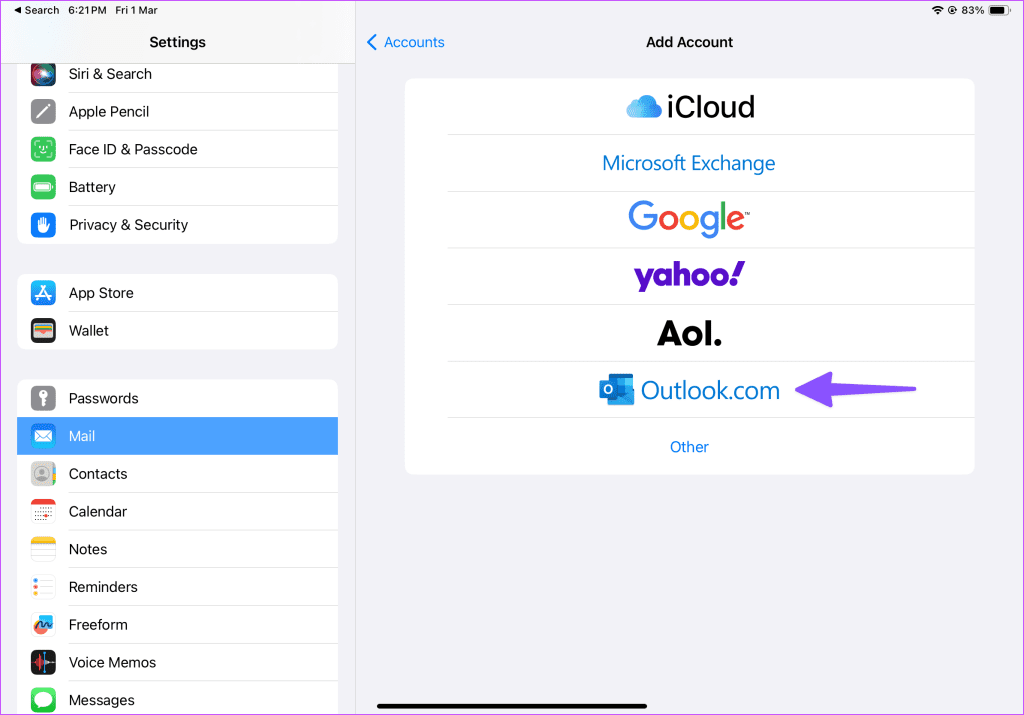
ขั้นตอนที่ 5:เมื่อคุณตรวจสอบสิทธิ์บัญชี Outlook ของคุณสำเร็จแล้ว ควรปรากฏใต้เมนูบัญชี แตะที่มันและเปิดใช้งานการสลับจดหมายจากเมนูถัดไป
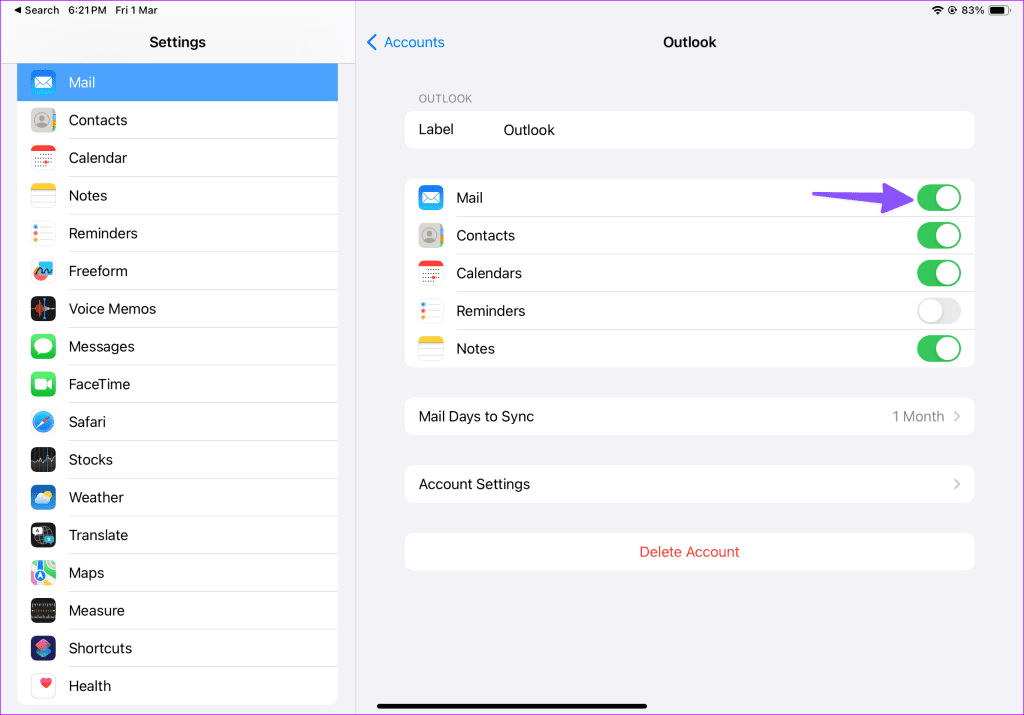
ขั้นตอนที่ 6:เปิดแอป Mail และแตะไอคอนกล่องจดหมายที่ด้านบน
ขั้นตอนที่ 7:กล่องจดหมาย Outlook ของคุณควรปรากฏขึ้นจากแถบด้านข้าง ขยายและตรวจสอบกล่องจดหมายของคุณ
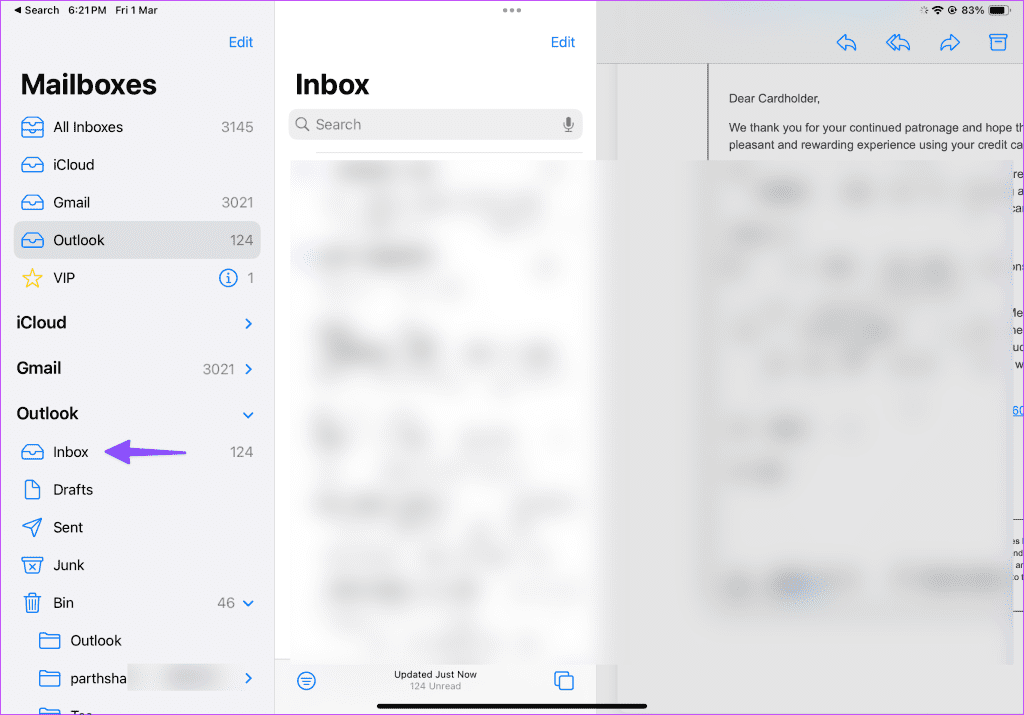
ตามค่าเริ่มต้น เมลจะดึงอีเมล Outlook ใหม่ทันทีที่พร้อมใช้งานจากเซิร์ฟเวอร์ คุณสามารถปรับแต่งการตั้งค่าการดึงข้อมูลได้จากเมนูการตั้งค่า > เมล > บัญชี > ดึงข้อมูลใหม่
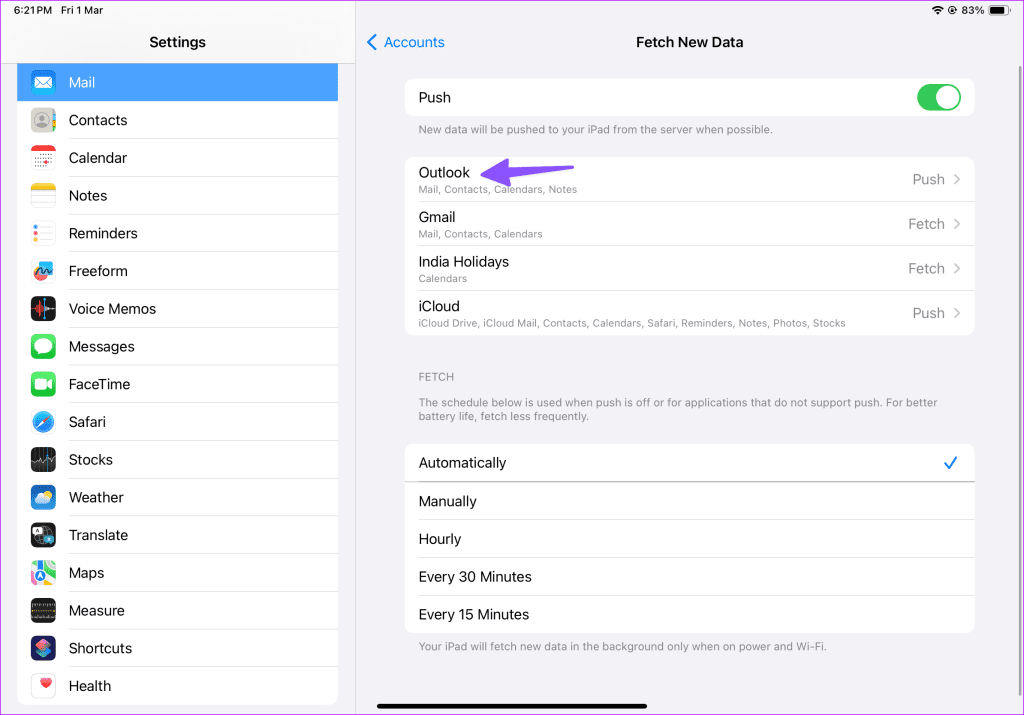
แม้ว่าแอป Mail จะทำงานได้สำเร็จ แต่ก็ยังเหลือสิ่งที่ผู้ใช้ระดับสูงต้องการอีกมาก ตัวอย่างเช่น คุณไม่สามารถตรวจสอบปฏิทิน Outlook และที่อยู่ติดต่อในแอป Mail ได้ คุณต้องสลับระหว่างหลายแอปเพื่อตรวจสอบรายละเอียดดังกล่าว
หากคุณเข้าถึงปฏิทินเป็นประจำ เราขอแนะนำให้ใช้โปรแกรมรับส่งเมล Microsoft Outlook บน iPad ของคุณ เป็นหนึ่งในแอปอีเมลบุคคลที่สามที่ดีที่สุดบน iPad และรองรับผู้ให้บริการอีเมลยอดนิยมทั้งหมด
ขั้นตอนที่ 1:ดาวน์โหลด Microsoft Outlook โดยใช้ลิงก์ด้านล่าง
ขั้นตอนที่ 2:เปิด Outlook และป้อนที่อยู่อีเมลที่ทำงานหรือส่วนตัวของคุณ
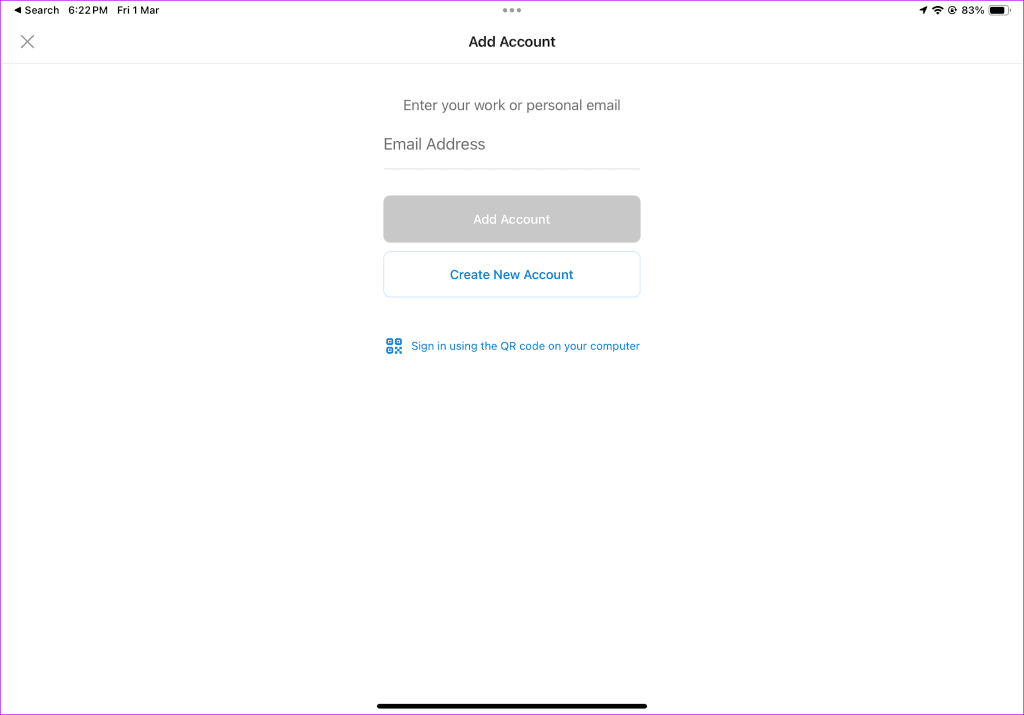
ขั้นตอนที่ 3:ทำตามคำแนะนำปกติเพื่อตั้งค่าบัญชี Outlook ของคุณ
กล่องขาเข้า Outlook ของ���ุณควรปรากฏใต้แท็บจดหมาย ต่อไปนี้เป็นเหตุผลหลายประการในการเลือก Outlook over Mail บน iPad
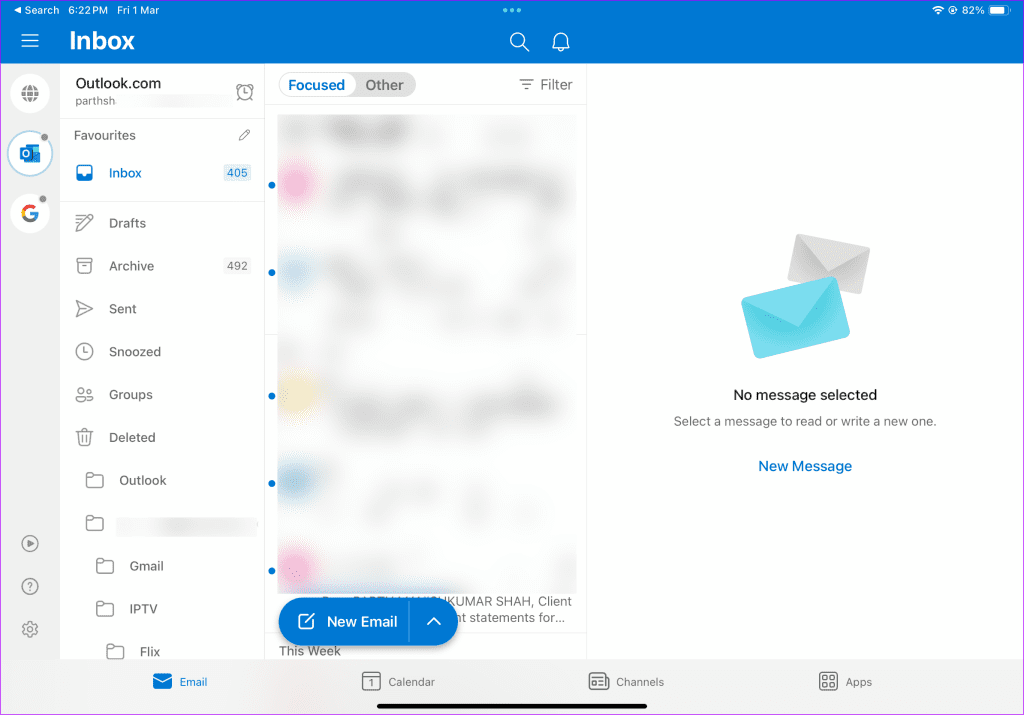
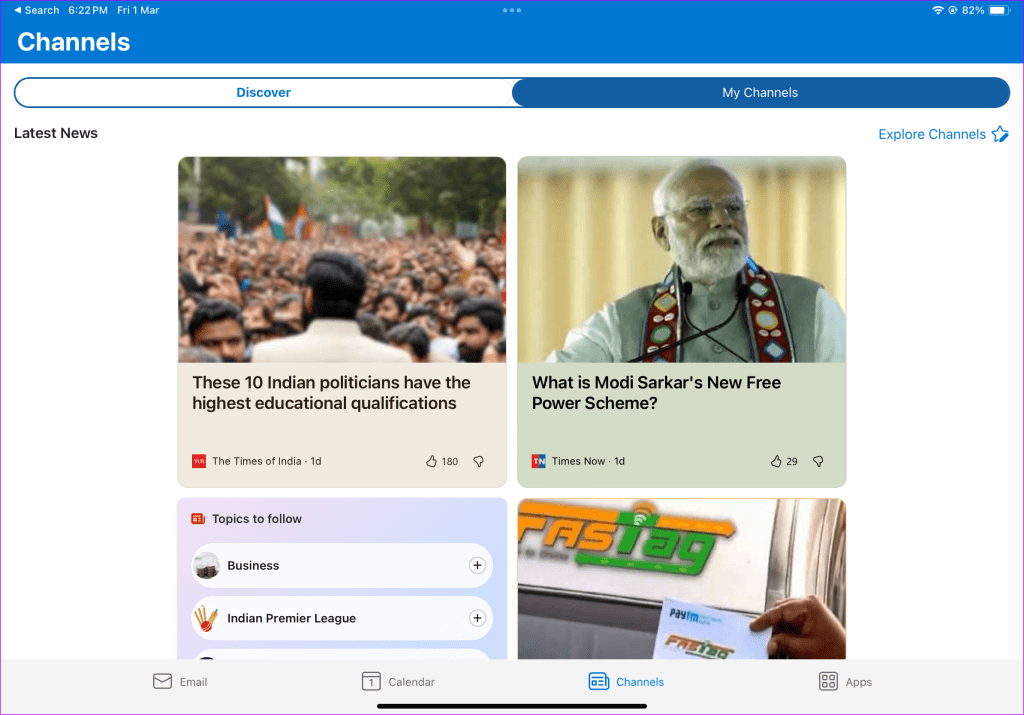
Outlook สามารถดาวน์โหลดและใช้งานได้ฟรี และพร้อมใช้งานบนแพลตฟอร์มอื่นๆ เช่น Android, Windows และ Mac ด้วยเช่นกัน หาก Microsoft Outlook ไม่ส่งอีเมลโปรดอ่านคู่มือการแก้ไขปัญหาของเราเพื่อแก้ไขปัญหา
Gmail เป็นอีกหนึ่งแอปอีเมลยอดนิยมสำหรับผู้ใช้ iPad หากคุณใช้ Gmail เพื่อการสื่อสารส่วนตัวและ Outlook สำหรับอีเมลที่เกี่ยวข้องกับงาน และจำเป็นต้องสลับไปมาระหว่างกันบ่อยๆ ขอแนะนำให้ใช้ Gmail เพื่อจัดการอีเมลของคุณทุกที่ทุกเวลา Gmail ยังเป็นตัวเลือกที่ต้องการสำหรับผู้ที่ใช้แอปและบริการอื่นๆ ภายในระบบนิเวศของ Google
ขั้นตอนที่ 1:เปิด App Store และดาวน์โหลด Gmail บน iPad ของคุณ
ขั้นตอนที่ 2:เปิด Gmail เลือก Outlook, Hotmail และ Live แล้วลงชื่อเข้าใช้ด้วยรายละเอียดบัญชี Microsoft ของคุณ
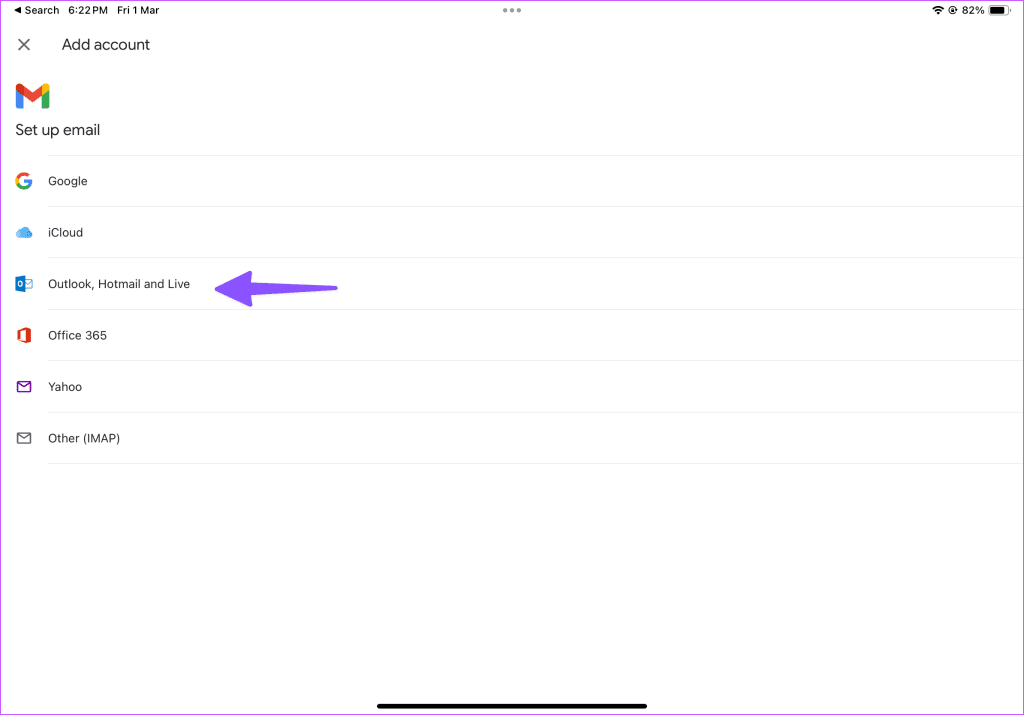
ขั้นตอนที่ 3:แตะเมนูแฮมเบอร์เกอร์ที่มุมซ้ายบนและตรวจสอบกล่องจดหมาย Outlook ของคุณ
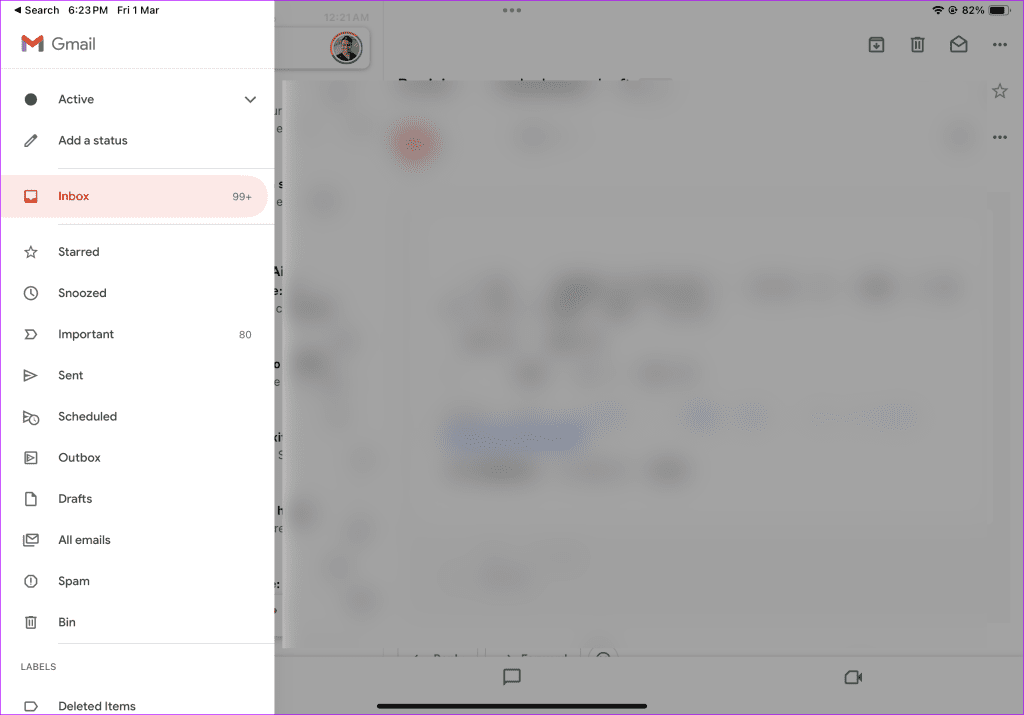
หมายเหตุ: Gmail อาจขอให้คุณเปิดใช้งาน Gmailify เพื่อซิงค์กล่องจดหมาย Outlook ของคุณกับ Gmail คุณควรข้ามไปหากคุณไม่ต้องการทำให้อีเมลสับสน
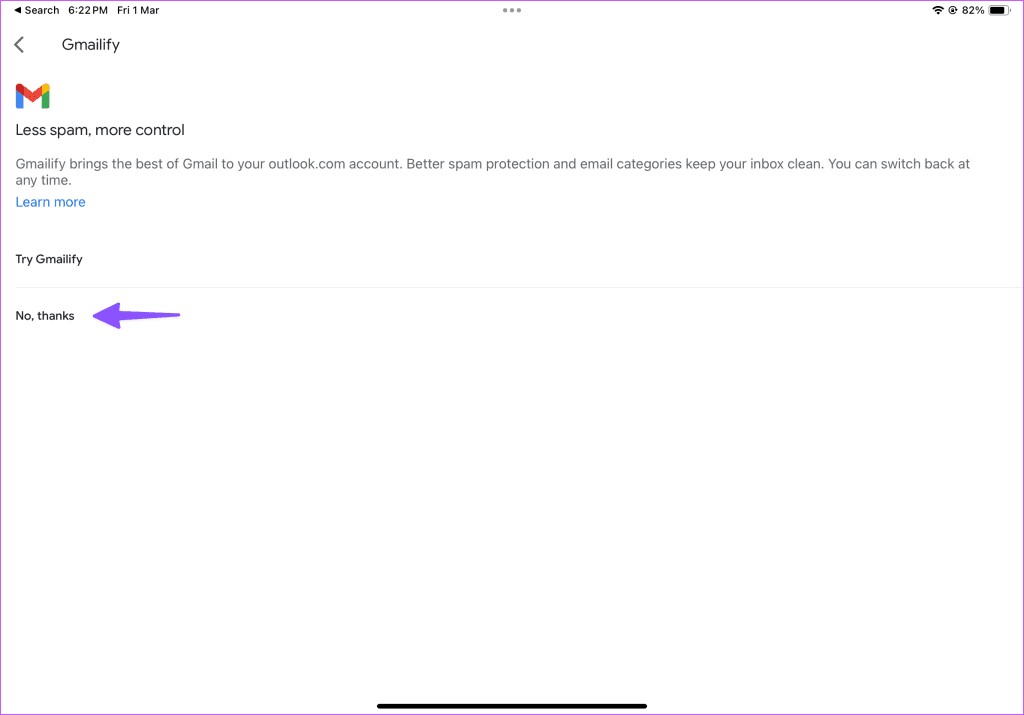
หากคุณต้องการให้แอพของบริษัทอื่นจัดการอีเมล Outlook ของคุณ ให้ตั้งเป็นแอพอีเมลเริ่มต้นบน iPad ของคุณ
ขั้นตอนที่ 1:เปิดการตั้งค่าแล้วเลื่อนไปที่เมล แตะแอปเมลเริ่มต้น
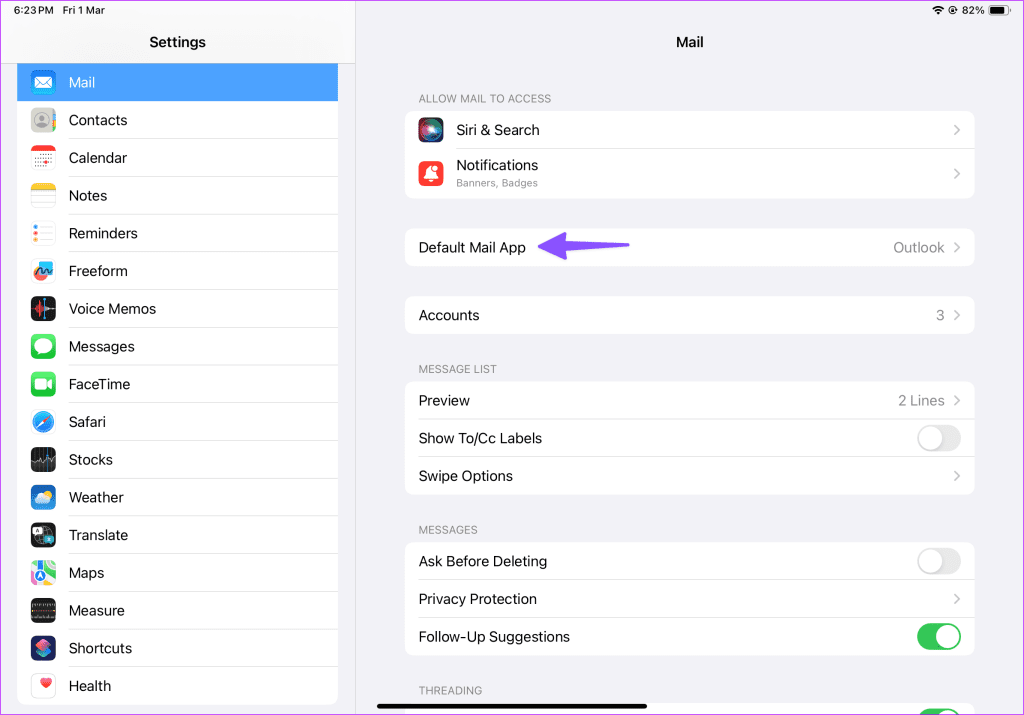
ขั้นตอนที่ 2:เลือกแอปอีเมลที่คุณต้องการจากเมนูต่อไปนี้
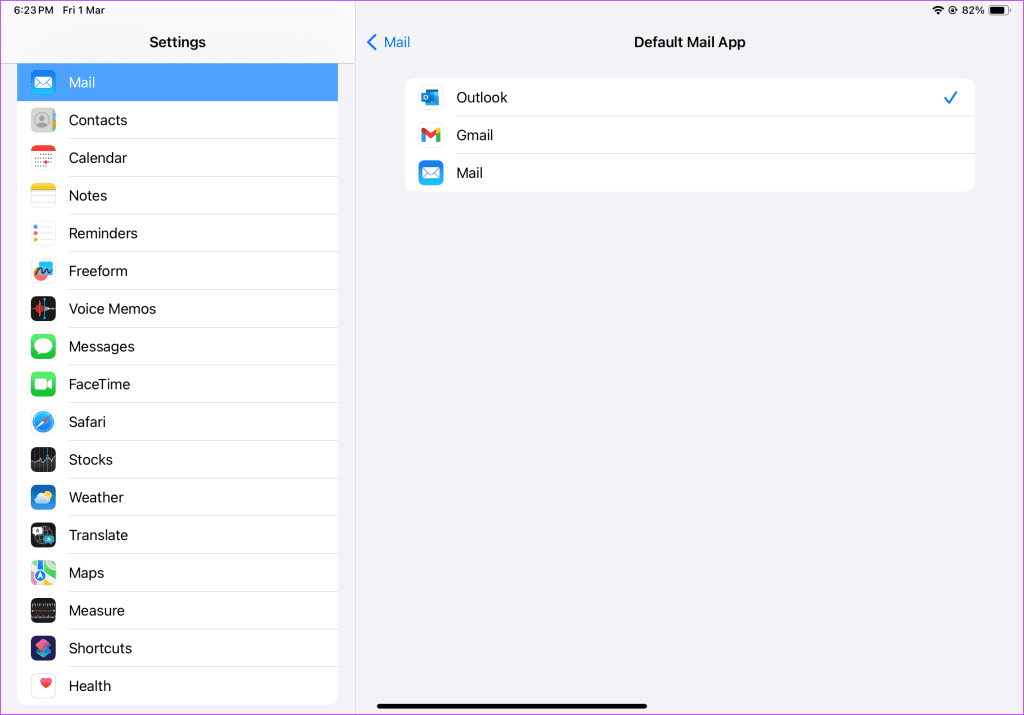
ในบรรดาแอปทั้งสามนี้ เราชอบ Microsoft Outlook เนื่องจากมีการรวมปฏิทินและผู้ติดต่อที่มีประสิทธิภาพ กล่องจดหมายเข้าที่โฟกัส และคุณสมบัติอื่น ๆ หากคุณเปลี่ยนจากแท็บเล็ต Android อินเทอร์เฟซผู้ใช้ของ Gmail อาจทำให้คุณคุ้นเคย คุณเลือกแอปใดในการตั้งค่า Outlook บน iPad แจ้งให้เราทราบในความคิดเห็นด้านล่าง
เรียนรู้เกี่ยวกับสถานการณ์ที่คุณอาจได้รับข้อความ “บุคคลนี้ไม่พร้อมใช้งานบน Messenger” และวิธีการแก้ไขกับคำแนะนำที่มีประโยชน์สำหรับผู้ใช้งาน Messenger
ต้องการเพิ่มหรือลบแอพออกจาก Secure Folder บนโทรศัพท์ Samsung Galaxy หรือไม่ นี่คือวิธีการทำและสิ่งที่เกิดขึ้นจากการทำเช่นนั้น
ไม่รู้วิธีปิดเสียงตัวเองในแอพ Zoom? ค้นหาคำตอบในโพสต์นี้ซึ่งเราจะบอกวิธีปิดเสียงและเปิดเสียงในแอป Zoom บน Android และ iPhone
รู้วิธีกู้คืนบัญชี Facebook ที่ถูกลบแม้หลังจาก 30 วัน อีกทั้งยังให้คำแนะนำในการเปิดใช้งานบัญชี Facebook ของคุณอีกครั้งหากคุณปิดใช้งาน
เรียนรู้วิธีแชร์เพลย์ลิสต์ Spotify ของคุณกับเพื่อน ๆ ผ่านหลายแพลตฟอร์ม อ่านบทความเพื่อหาเคล็ดลับที่มีประโยชน์
AR Zone เป็นแอพเนทีฟที่ช่วยให้ผู้ใช้ Samsung สนุกกับความจริงเสริม ประกอบด้วยฟีเจอร์มากมาย เช่น AR Emoji, AR Doodle และการวัดขนาด
คุณสามารถดูโปรไฟล์ Instagram ส่วนตัวได้โดยไม่ต้องมีการตรวจสอบโดยมนุษย์ เคล็ดลับและเครื่องมือที่เป็นประโยชน์สำหรับการเข้าถึงบัญชีส่วนตัวของ Instagram 2023
การ์ด TF คือการ์ดหน่วยความจำที่ใช้ในการจัดเก็บข้อมูล มีการเปรียบเทียบกับการ์ด SD ที่หลายคนสงสัยเกี่ยวกับความแตกต่างของทั้งสองประเภทนี้
สงสัยว่า Secure Folder บนโทรศัพท์ Samsung ของคุณอยู่ที่ไหน? ลองดูวิธีต่างๆ ในการเข้าถึง Secure Folder บนโทรศัพท์ Samsung Galaxy
การประชุมทางวิดีโอและการใช้ Zoom Breakout Rooms ถือเป็นวิธีการที่สร้างสรรค์สำหรับการประชุมและการทำงานร่วมกันที่มีประสิทธิภาพ.


![วิธีกู้คืนบัญชี Facebook ที่ถูกลบ [2021] วิธีกู้คืนบัญชี Facebook ที่ถูกลบ [2021]](https://cloudo3.com/resources4/images1/image-9184-1109092622398.png)





